苹果手机六怎么截图怎么截
是针对iPhone 6的详细截图教程,包含基础操作、辅助工具设置及其他实用技巧,帮助用户高效完成屏幕捕捉需求。
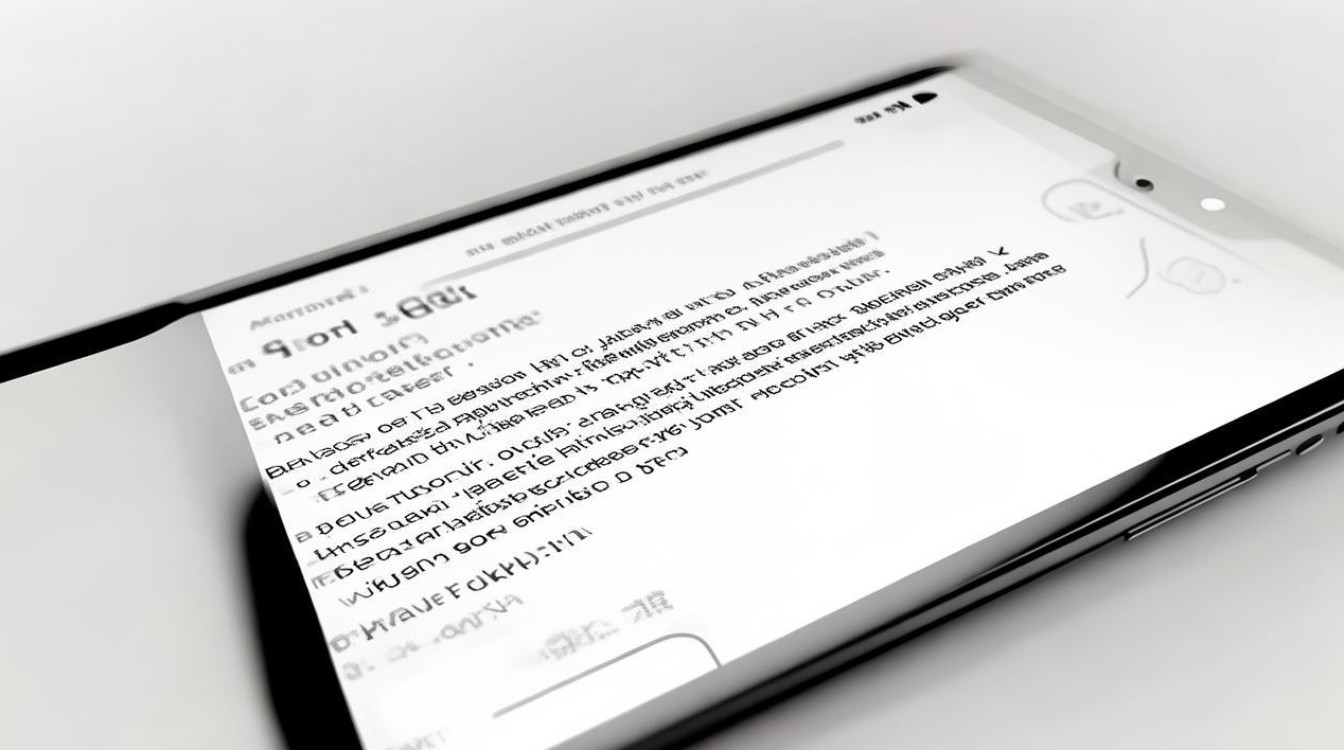
物理按键组合法(最常用方式)
- 定位按键:先确认手机侧面顶部的“电源键”(用于锁屏/唤醒设备)和正面下方圆形的“Home键”,这两个按键是实现快速截屏的核心工具;
- 同步按压:同时按下这两个键并保持约1~2秒,直到听到类似相机快门的“咔嚓”声且屏幕短暂闪烁;
- 保存与查看:成功后截图会自动存入相册中的“屏幕快照”文件夹,可通过内置的“照片”应用随时调取或编辑,此方法无需任何前期设置,适合突发性的截图场景,例如记录聊天记录、网页信息等。
若遇到操作失败的情况,需检查是否因手速过慢导致按键间隔太长,建议多练习几次以形成肌肉记忆,该方法在App内同样适用,无论是浏览器界面还是社交媒体页面均可无缝使用。
AssistiveTouch悬浮球辅助截屏
对于习惯单手操作的用户,苹果提供的虚拟主页按钮——AssistiveTouch也能完成截屏任务,具体步骤如下:
- 开启功能路径:进入“设置” > “通用” > “辅助功能” > “AssistiveTouch”,将该选项右侧开关打开;
- 自定义菜单配置:在自定操作列表中选择某一动作,单点”“双指轻扫”等,将其绑定为“截图”;
- 执行命令:当需要截图时,点击屏幕上浮现的透明方块(即悬浮球),按照预设的动作触发截屏指令,这种方式尤其适合物理按键损坏或老化的设备,通过触控替代实体键的操作逻辑更符合人体工学设计。
需要注意的是,首次启用AssistiveTouch可能会影响触控体验灵敏度,建议在安静环境下逐步调整手势参数以达到最佳响应效果,若暂时不需要该功能,可以随时关闭以节省系统资源。
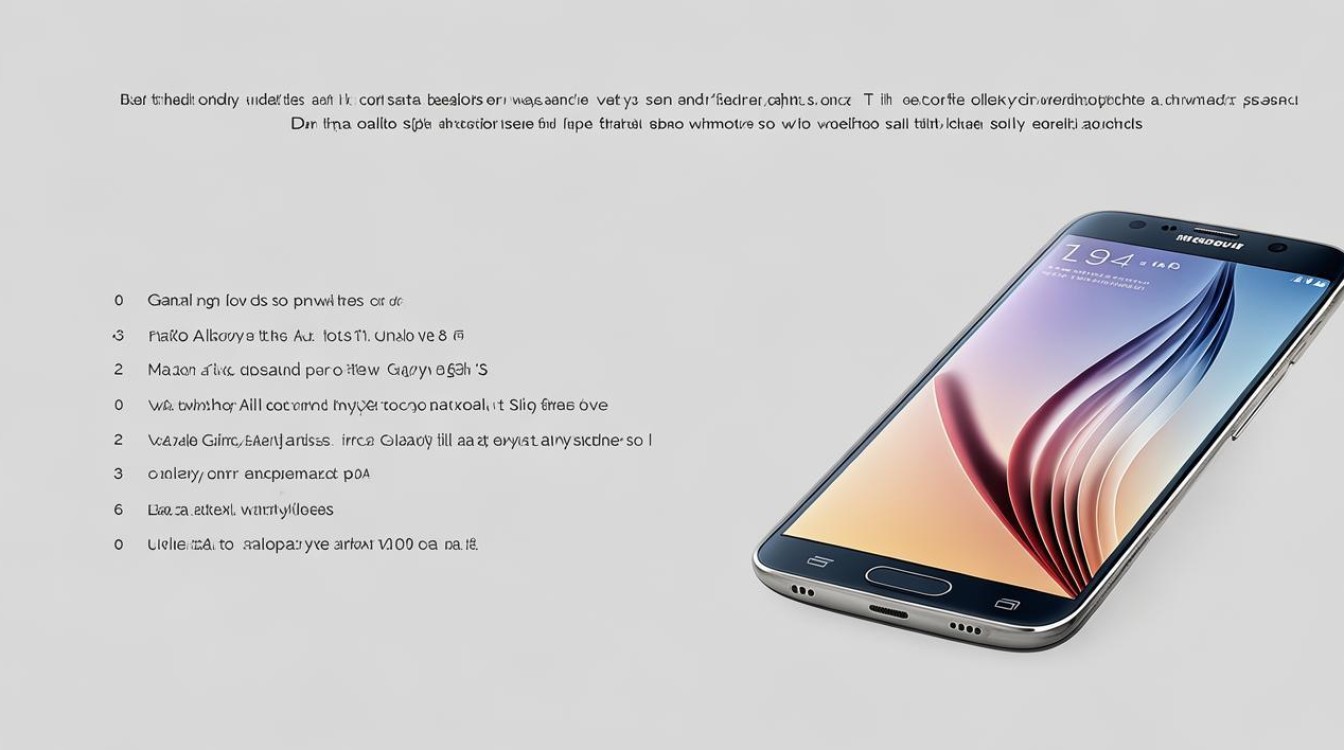
第三方应用扩展方案
虽然iOS原生系统已足够应对日常需求,但部分用户可能追求更多高级功能,此时可借助第三方工具实现多样化截屏。
- 滚动长截图:某些应用支持自动拼接连续页面内容,生成超长图片文件;
- 涂鸦标注:直接在截图上添加文字说明、箭头指示或其他图形元素;
- 定时延迟拍摄:设定几秒后的自动捕捉模式,便于准备复杂画面布局。
不过需要注意的是,下载安装此类软件前应确保来源可靠,避免隐私泄露风险,过度依赖第三方插件可能导致设备卡顿甚至安全漏洞,因此推荐优先使用系统自带功能。
常见问题排查指南
| 现象描述 | 可能原因 | 解决方案 |
|---|---|---|
| 无反应/未保存图片 | 按键接触不良;存储空间不足 | 清洁按键区域;清理冗余文件释放容量 |
| 截图模糊失真 | 分辨率设置过低;放大显示模式干扰 | 前往“显示与亮度”调整至合适像素值;关闭缩放功能 |
| 无法调用AssistiveTouch | 软件版本过旧;权限被限制 | 更新至最新iOS固件;检查辅助功能的授权状态 |
相关问答FAQs
Q1:为什么有时候同时按电源键和Home键没能成功截图?
A:这种情况通常是因为两个按键没有完全同步按下造成的,请确保手指均匀用力,并且两个按键几乎在同一时间被按下,如果仍然不行,可以尝试稍微延长按压的时间长度,或者检查是否有其他应用程序阻止了系统的截图功能。
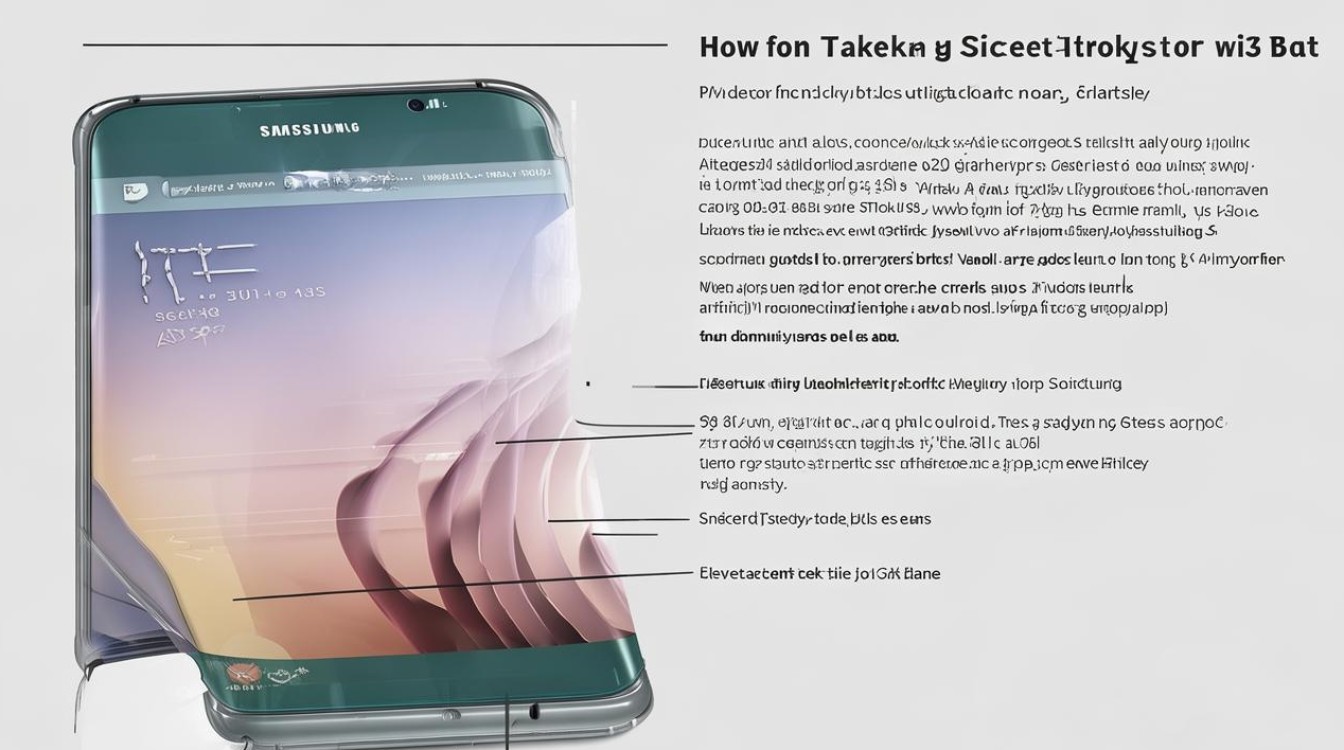
Q2:如何在不使用物理按键的情况下给iPhone 6截图?
A:可以通过启用AssistiveTouch来实现,首先进入“设置”>“通用”>“辅助功能”>“AssistiveTouch”,开启该功能后,在自定义菜单中添加“截图”操作,之后,只需点击屏幕上的悬浮球并选择相应的选项即可完成截图,这种方法特别适用于那些物理按键不太
版权声明:本文由环云手机汇 - 聚焦全球新机与行业动态!发布,如需转载请注明出处。












 冀ICP备2021017634号-5
冀ICP备2021017634号-5
 冀公网安备13062802000102号
冀公网安备13062802000102号